HP t430 Thin Client 灵车漂移记录
这篇文章创建于 2022-09-28 日,距今已有 576 天,请注意甄别内容是否已经过时!
2023.2.16 17:00 Update: 更新了加装第二张有线网卡相关内容。「全程超速的 Headless Thin Server 灵车漂移体验。」
前些日子,Telegram 上曾有过一批 King 3399 的开发板车,售价仅 70 元,但后被证实是矿车(硬件长时间运行),且部分板子有掉件的情况,最后没开成。近日同一个群又发了一波 HP t430 Thin Client 裸板的车,板子售价 120,亚克力板子+散热器套装大概二十块,总体性价比还算不错,用来做一个低功耗的 x86 headless server,或者旁路由都可以的。数量只有五十片左右,本来是抱着试试的心态的,结果一点进去的时候已经没了,但没想到后面有人退单,成功上车。
| 硬件 | 型号 |
|---|---|
| CPU | Intel Celeron N4000 2C2T @ 2.6GHz Max (Intel Ark) |
| iGPU | Intel UHD Graphics 600 |
| RAM | Samsung 2GB DDR4 (datasheet) |
| eMMC | Sandisk SDINADF4-16G eMMC 5.1 (datasheet) |
| NIC | Realtek RTL8111H |
| BIOS SPI Flash | MX25U12873F 128MBit 1.8V (坑*1) |
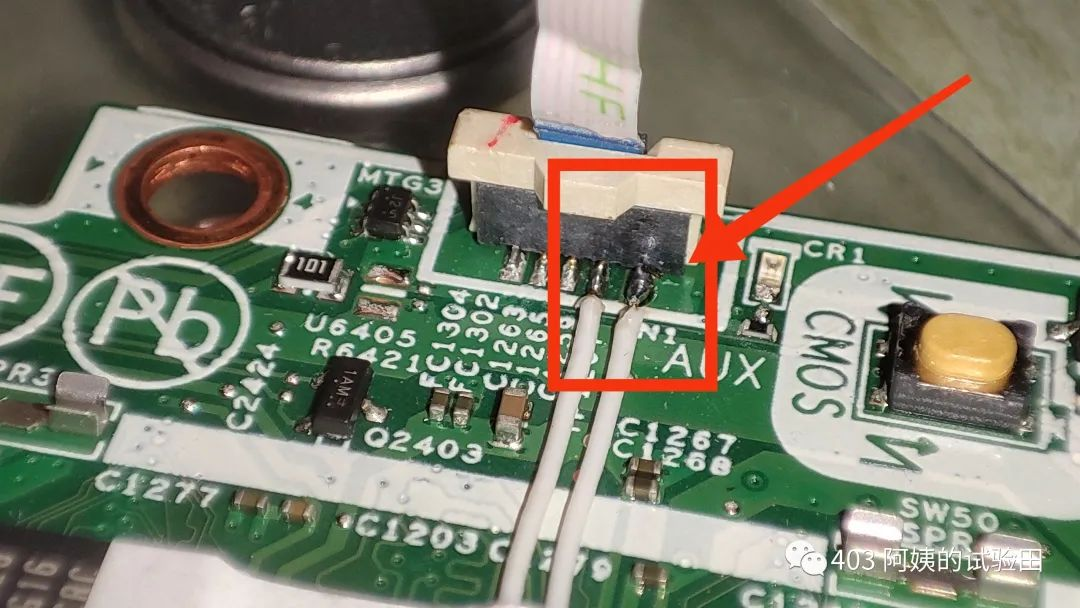
插上键盘,短接开机之后,按住 ESC,语言改成中文,进 BIOS 打开来电自启(坑*3)就可以了。我懒得焊接开关了。
原装的系统是 HP 的 ThinPro Linux,进系统是一片韩语,看不懂,也用不上,直接重装。板载 16G eMMC 怎么也得用上对吧?(坑*4)
好了铺垫就到这,该说一下这些坑了。
坑1:SPI Flash 是 1.8V 供电
先前在恩山看到过有翻车,可能需要刷 BIOS,于是就想着备份一下 BIOS 再进行下一步操作。结果我忘了手头的土豪金 CH341A 只支持 3.3V/5V,还强行读了两次。没烧坏芯片也真是万幸。
某 403 阿姨:笑死,上来就寄了个 BIOS等编程器到了,再更新这部份,届时也会把 BIOS Dump 放上来。先提示一下,开车群里
懒得买转接板了,心水 mislee 大佬开发的 CH341A nextProgrammer 很久了,直接下单了一个。(link: 立创开源 / OSHWHub,淘宝)
BIOS dump: 本站链接|蓝奏云分流
坑2: Type-C 电源输入对适配器有要求
HP t430 Thin Client 号称是首个支持 Type-C 一线通的瘦客户机,是支持 PD 供电开机的,实际上 BIOS 里甚至有更新 PD 芯片固件的功能。考虑到这玩意原配的电源适配器也就是个普通的 20V 水平,我直接摸出了我的 紫米 HA719 30W GaN,想着 N4000 功耗应该不大(实际上也确实不大,待机 1.6W,满载顶天不到 8W),应该能拉动。显然我错了。
插电,短接,诶,怎么灯都不亮?插上维简 C0+ 电流计,一看输入电压是 12V,奇怪,是不是有点低?
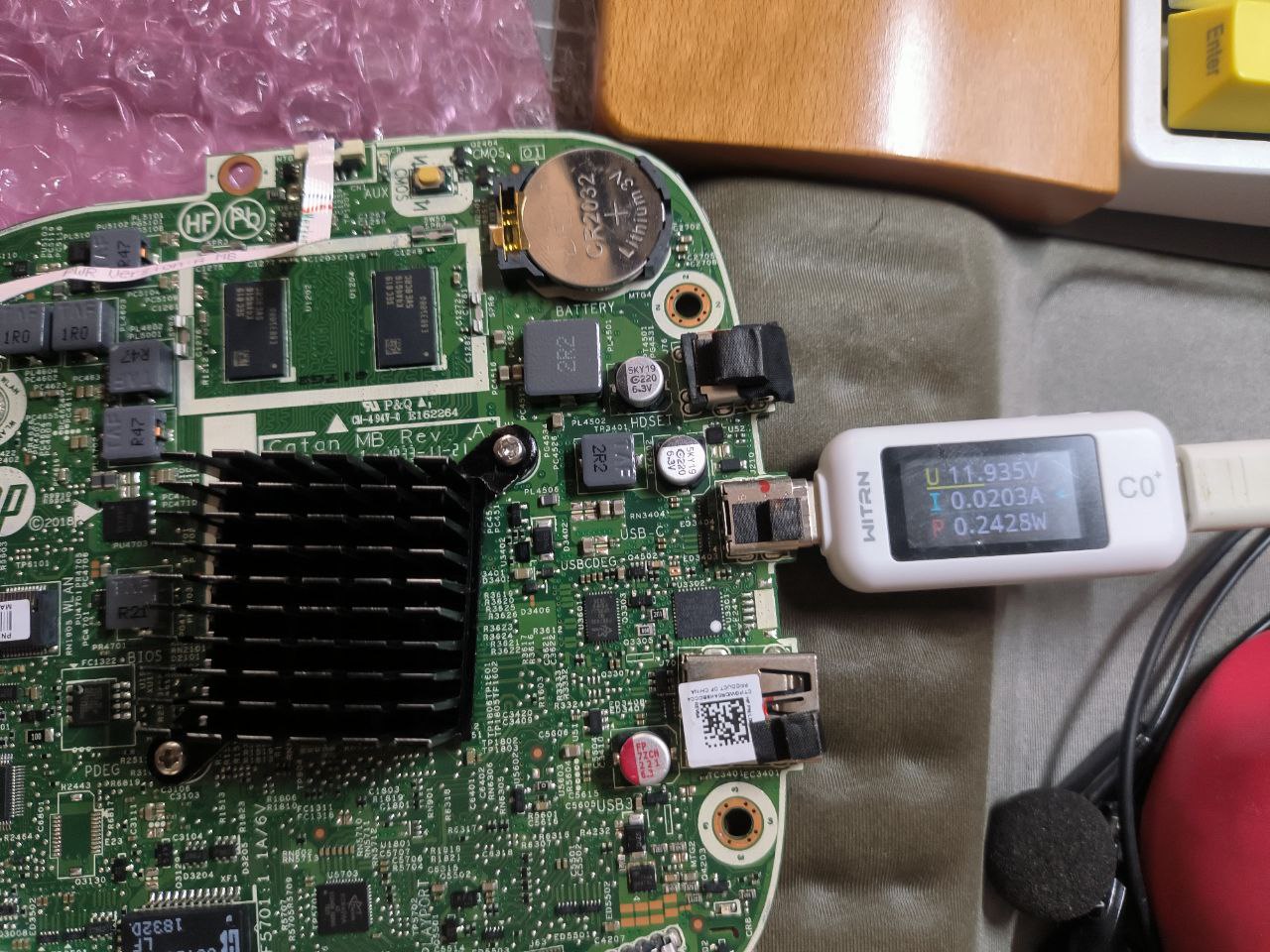
根据群友的说法,上电后会自检,排线座子旁边的 CR1 是一颗绿色 LED 灯,应该会亮,然而我这里显然并没有……不会是翻车了吧?
我不信邪,摸出了 Remax 65W GaN,决定再试一次:

接上电流计,插电,灯亮了!短接,功率跑起来了,成功揩鸡。

另外今天有群友称用 45W 的充电器也能开机,但握手到的电压是 15V,大概是硬性功率限制吧。因为原装的充电器就是 45W。所以不要幻想着充电器有 20V 档位就能开机哦。20V 1.5A 的 HA719 直接轻松翻车。
坑3:BIOS 可能有密码,需要手动清空
正当我要进 BIOS 的时候……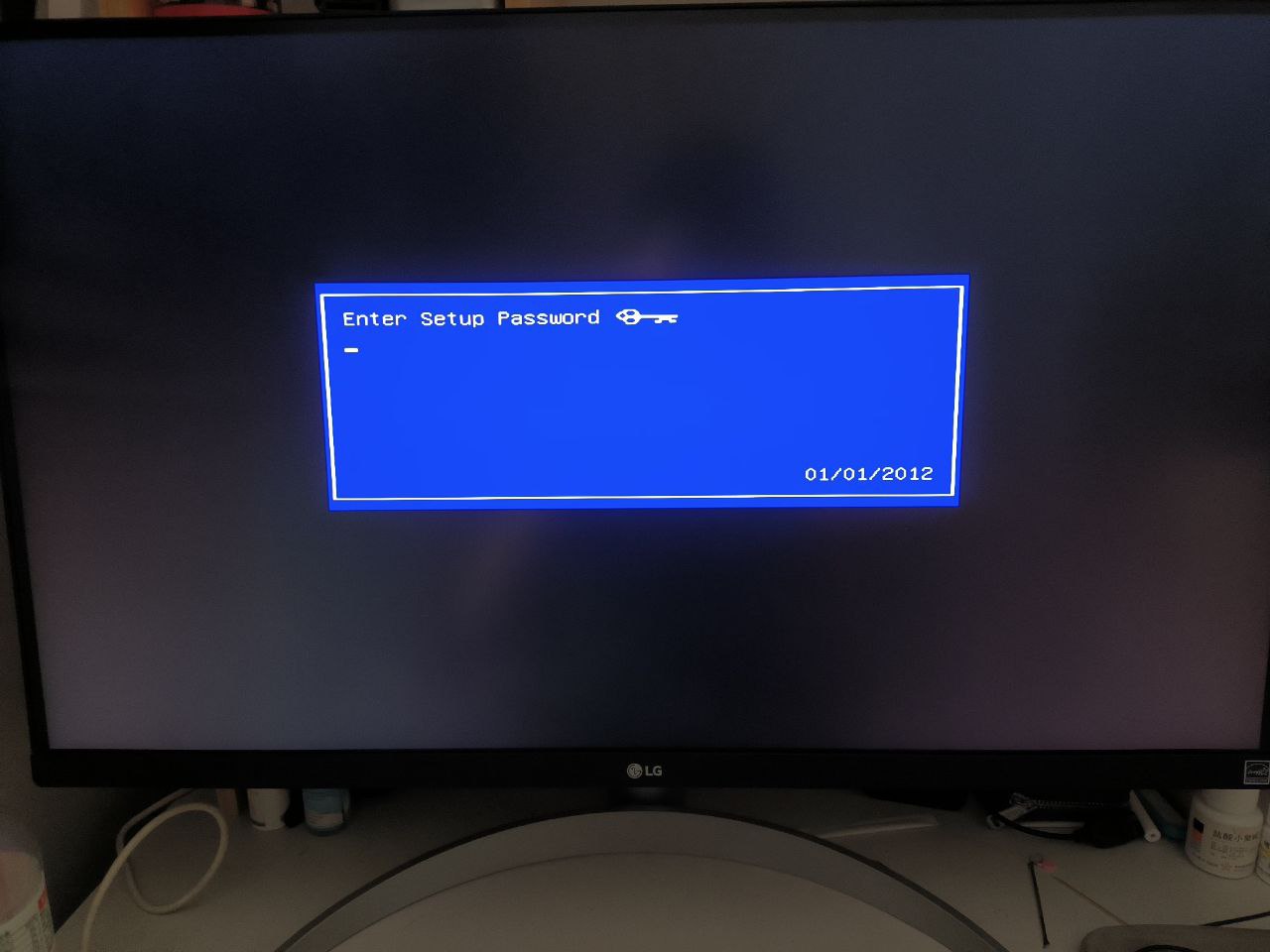
我超?怎么有密码?我电池都没上啊。扣电池都能恢复出厂的么?
在群里一番询问,才看到板子上有一个
PSWD跳线插针。根据群友 閒雲 的说法,他在网上看到了教程(Link):
拔掉那个插针,然后再上电等等,然后再关机插上插针后重新开如此操作,成功清空 BIOS 密码。另外请务必注意,HP 的 BIOS 和公版 AMI 的操作不太一样,每进入一个菜单都必须按 F10 才能保存,直接 ESC 是不行的。刚开始我脑子进水没注意,一直不能来电自启,还查了半天。具体修改方法可以参考某 403 阿姨写的 Q&A:HP t430 Q&A
密码解开了吗
那个插针
pswd
开机之后等几秒啊
然后再擦上去
Q: 如何进入 BIOS (UEFI) Setup?好了,可以准备装系统了……吧?
A: 请您在短接开机出现 HP logo 后,按下键盘上的 Esc 按键,出现如图所示的菜单后,按下 F10 按键即可进入 BIOS (UEFI) Setup。
Q: 如何在 BIOS (UEFI) Setup 中设置来电自启?
A: 将 Advanced --> Power-On Options --> After Power Loss 项设置为 On 后保存退出即可。同时,建议您将 Security --> System Security --> Virtualization Technology (VTx/Vtd) 项设置为 Enable。
坑4:板载 eMMC (控制器?)不支持 discard 操作
一如既往,我是 Arch Linux 的忠实用户。打算在上面试水跑一下 sing-box 并配置 socks5 入站,分流交给主路由(一台陪伴了我三年的竞斗云矿渣),我也懒得去编译 OpenWrt 了,反正也不需要装多少东西,16G 应该是绰绰有余的。插上我的 U 盘,用 Ventoy 启动 archiso,一切正常,先看看分区表吧:
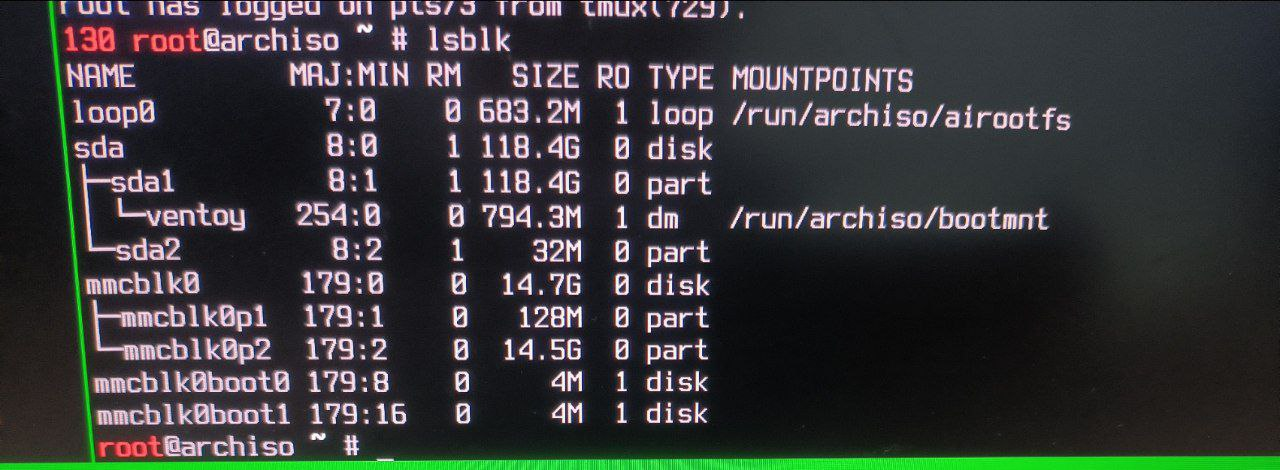
看过恩山的帖子,有点心理准备,装系统或者 dd 的时候不要碰那两个 boot 分区就好。按理说也是碰不到的。
cfdisk 删除现有分区,sgdisk -g 转 GPT 分区表(对,自带是 MBR 的),然后再建立分区,建立文件系统,似乎一切看上去都是那么正常,直到我在尝试 mkfs.f2fs 的时候,卡住了: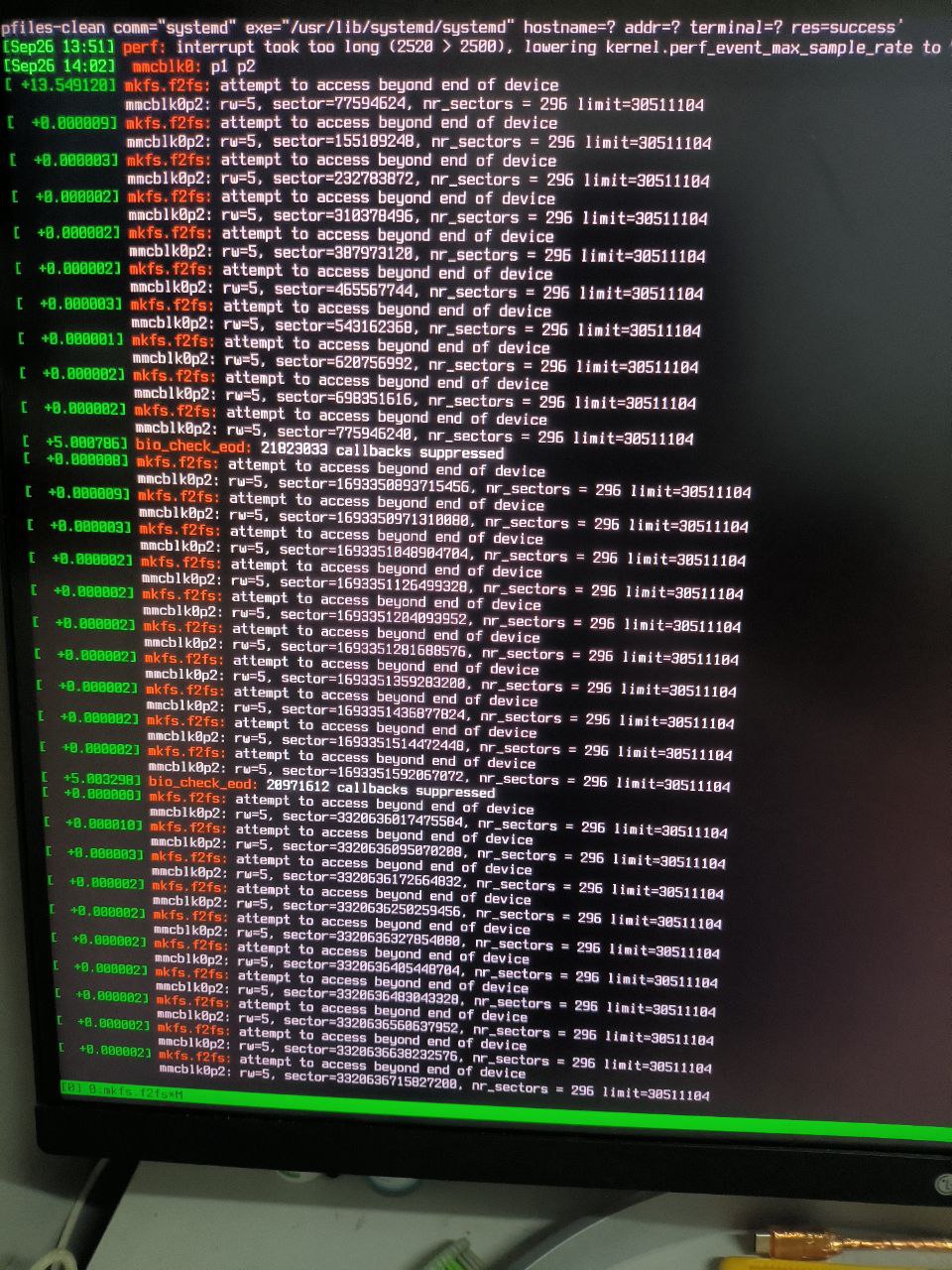
坏了,怎么会出 I/O Error 呢,难不成是 eMMC 有坏块?
赶紧用
badblocks 扫了一遍,提示没有坏块。有群友表示,他那块也是各种么蛾子,全盘 dd 写零一次之后就好了,于是我也尝试 dd 了一次,结果还是一样。总不能是 f2fs 的问题吧,试试 EXT4,内核日志不完全一样了:
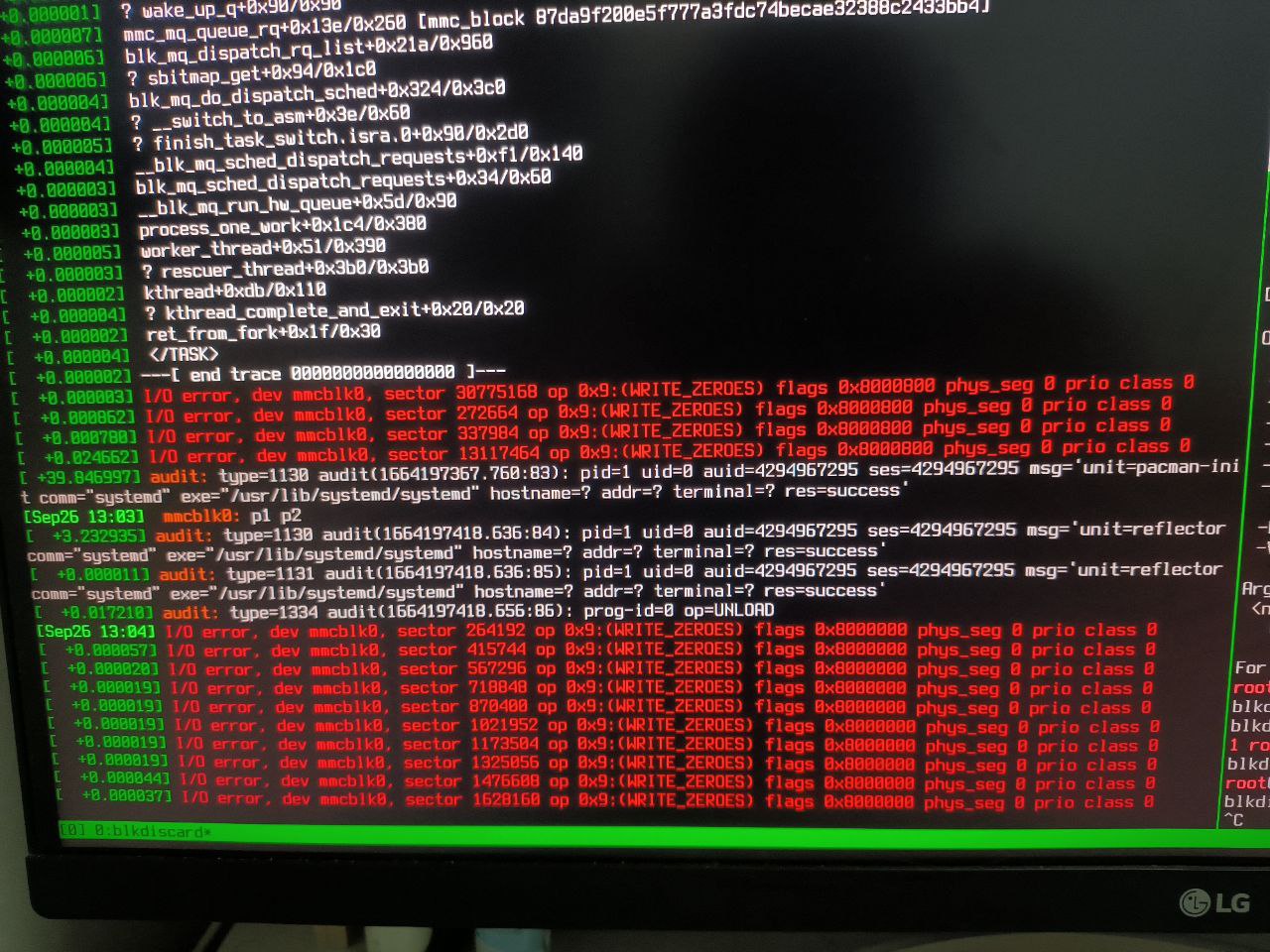
mkfs.ext4 似乎认到了这是个 Flash 设备,于是尝试进行 discard 操作,结果报了几个错。文件系统看上去倒是成功建立起来了。难不成问题出在 discard 上?马上换回 f2fs,这次是 mkfs.f2fs -t0 /dev/mmcblk0p2,其中 -t0 为禁用 discard,结果一次成功,问题解决。至于 EXT4,也是有类似的选项的,
mkfs.ext4 -E nodiscard /dev/mmcblk0p2 即可。至此,四个大坑踩完,总算是能正常装系统了,就是普通的 Arch 安装流程了。如果不用 Arch,而是用 OpenWrt 这类直接 dd 镜像的系统,可能会需要改一下
grub.cfg 的 PARTUUID,和实际的可能会对不上。另外这玩意功耗是真的低。待机放了一晚上,早上起来摸散热片都是凉的,CPU 核心温度仅 39 度(室温 22 度)
CPU 单烤:
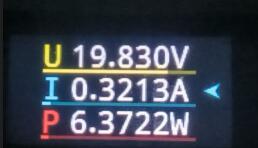
待机/空载:

整个就一低功耗版的 1037U 嘛。顺便一提,实测 sing-box / xray-core 跑 VMess WS TLS 或者 Trojan TCP TLS 的情况下,CPU 一个核心负载 20% 不到,另一个核心负载 50% 左右,能拉到 400Mbps+,受限于我这边的宽带,这个速度已经相当不错了。
Update: 群友测试 wss 可以拉到千兆:
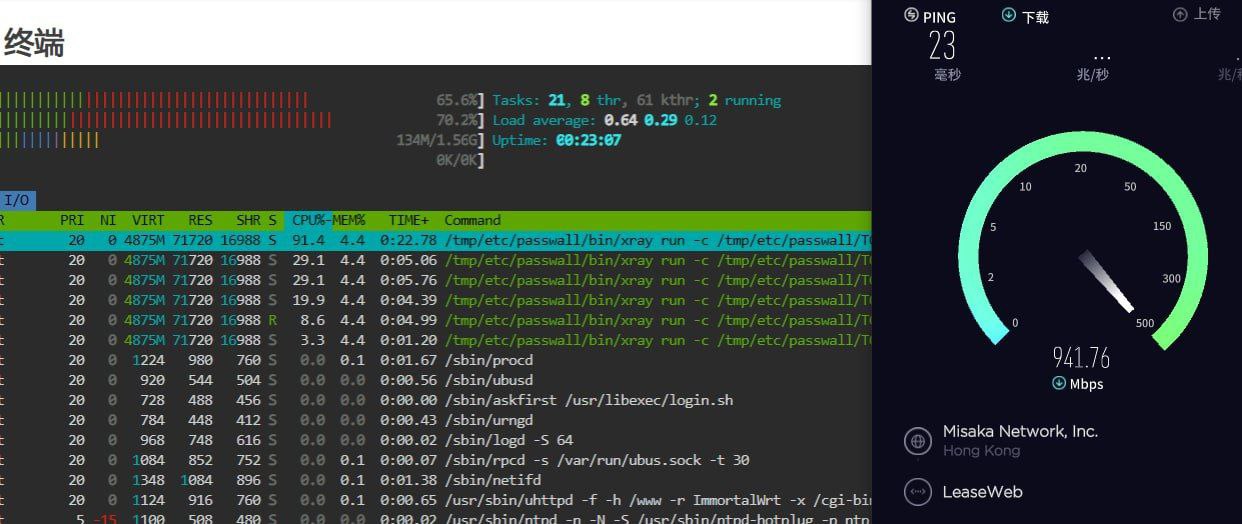
N4000 这个性能基本上是摸到千兆的下限了。再低的恐怕不太行了。
收工,吃灰。
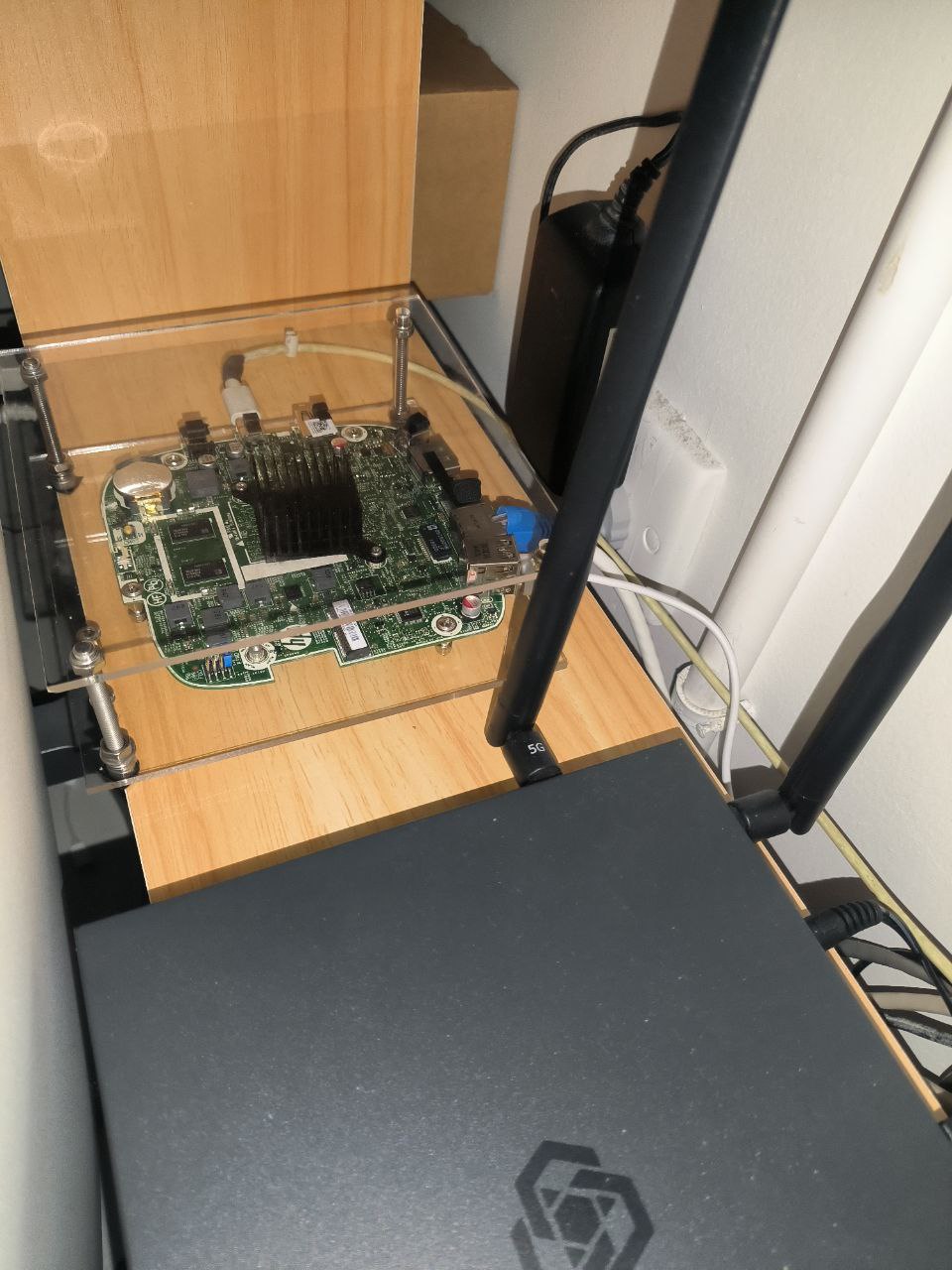
Extra:加装第二块有线网卡
由于 HP t430 自带了一个 M.2 E-key 的无线网卡插槽,因此可加装一张采用此接口的有线网卡,比如某宝常见的一些 8111/8125。注意需要购买直针的,笔者买错成了弯针,会和主板上的跳线插针冲突,只能Extra.2: BIOS 更新
⚠️警告:此部分并非必须,并且有升级变砖的风险,请务必使用编程器(注意 1.8V Flash 电压)备份好自己的 SPI Flash 固件,并使用 HP 官方工具备份固件后再进行操作!不同机器的固件备份即使刷入也无法开机!步骤如下:
- 从官网下载 BIOS:惠普客户支持 - 软件和驱动下载(直链),注意选择和你机器对应的版本,我的机器是 N41。
- 准备一个 U 盘,推荐 FAT32 格式。
- 直接使用解压缩工具解压升级程序,并将 ToolLess 文件夹中的 HP 文件夹直接复制到 U 盘根目录。
- 将 U 盘插入 t430 Thin Client,开机,进入 BIOS,选择 BIOS 升级(Flash System ROM)。
Hewlett-Packard,再次尝试升级操作。- 系统将重启数次,直到重启进入系统前请勿断开电源。部分 BIOS 设置可能丢失,请重新手动配置。
特别鸣谢:HP T430 售后不服务部 /(原)RK3399 灵车群各位群友的帮助,以及 403 阿姨开的这波车,千人群,50 片板子能抢到也算是幸运了(